Как да запазите границите, докато сортирате в Excel?
В някои моменти можете да добавите рамки около клетките, които съдържат специфично съдържание за изпъкването им в листа на Excel. Но когато сортирате данните, границите ще останат на същата позиция, вместо да сортират със съдържанието на клетката, както е показано на екранната снимка по-долу. Как можете да запазите границите със съдържанието на клетките, докато сортирате в Excel?
 |
 |
 |
Запазете границите, докато сортирате, като използвате условно форматиране
Запазете границите, докато сортирате, като използвате условно форматиране
За да запазите границите или друго форматиране със съдържанието на клетките при сортиране, можете да добавите форматирането с помощта на функцията за условно форматиране.
1. Изберете диапазона от данни, след което щракнете Начало > Условно форматиране > Ново правило.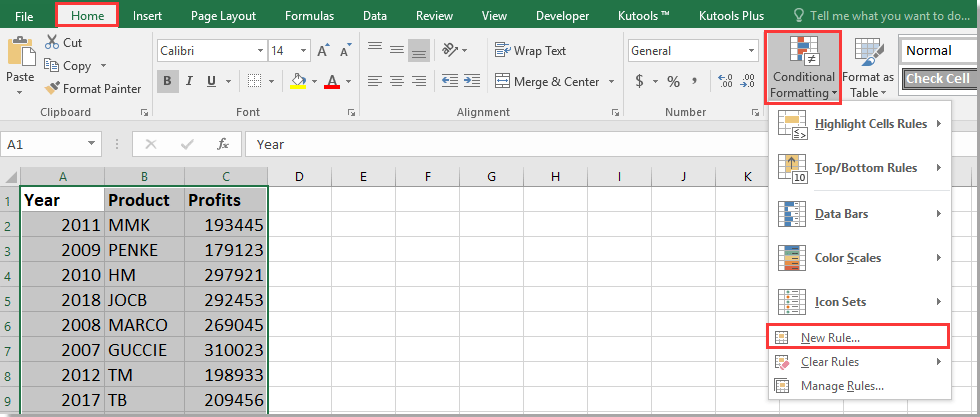
2. В Ново правило за форматиране диалогов прозорец, изберете Използвайте формула, за да определите кои клетки да форматирате от Изберете тип правило раздел, след което въведете тази формула =$C1>250000 към Форматиране на стойности, където тази формула е вярна, След това кликнете формат за да отворите Форматиране на клетки диалог, под Граница , изберете Очертание избор.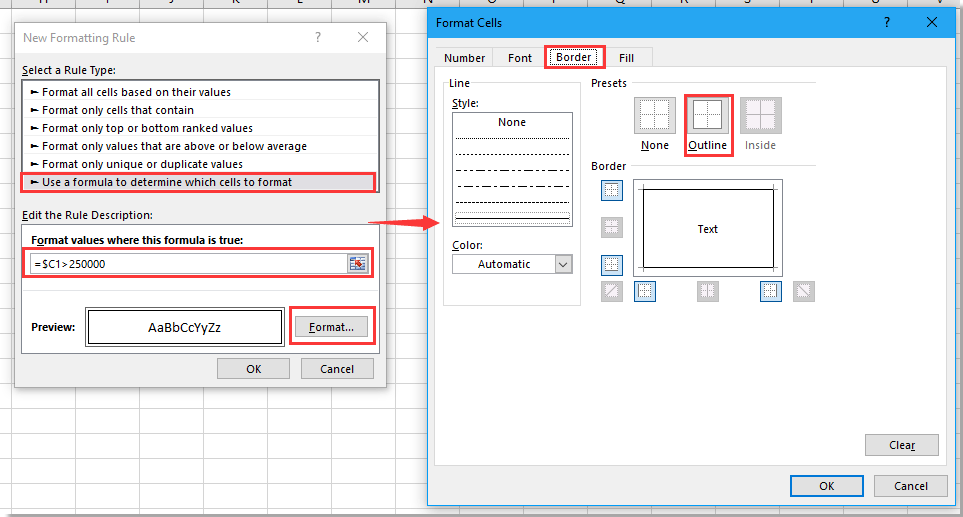
Можете да промените формулата, за да задоволите собствените си нужди. Например, за да форматирате клетките в колона A, съдържащи ябълка, можете да използвате тази формула =$A1=”ябълка”
3. кликване OK > OK за затваряне на диалогови прозорци. Сега границите се добавят към клетките в колона C, които са по-големи от 250000 XNUMX.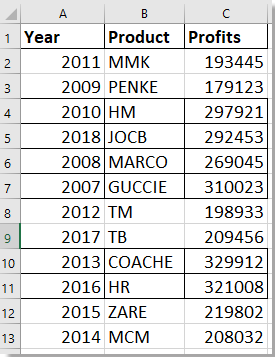
Отсега нататък границите ще се преместват с клетките по време на сортиране.
 |
 |
 |
Най-добрите инструменти за продуктивност в офиса
Усъвършенствайте уменията си за Excel с Kutools за Excel и изпитайте ефективност, както никога досега. Kutools за Excel предлага над 300 разширени функции за повишаване на производителността и спестяване на време. Щракнете тук, за да получите функцията, от която се нуждаете най-много...

Раздел Office Внася интерфейс с раздели в Office и прави работата ви много по-лесна
- Разрешете редактиране и четене с раздели в Word, Excel, PowerPoint, Publisher, Access, Visio и Project.
- Отваряйте и създавайте множество документи в нови раздели на един и същ прозорец, а не в нови прозорци.
- Увеличава вашата производителност с 50% и намалява стотици кликвания на мишката за вас всеки ден!
